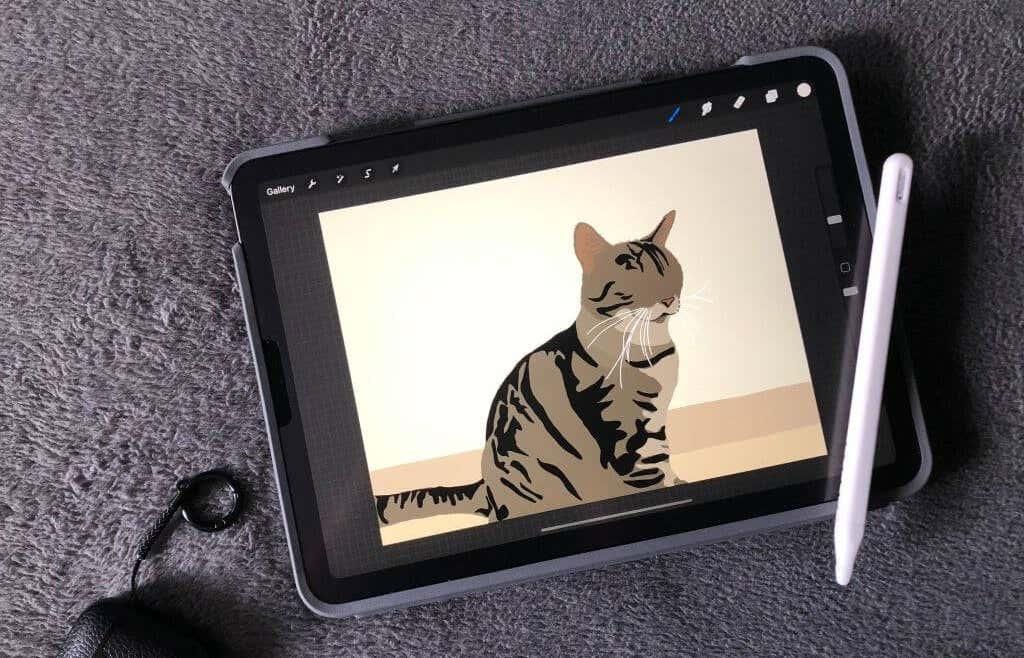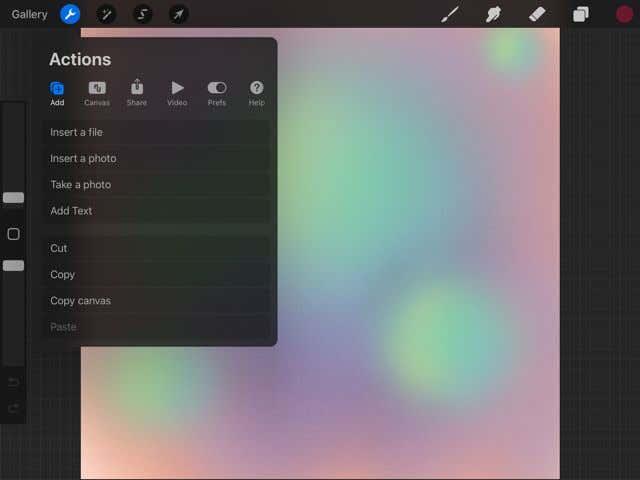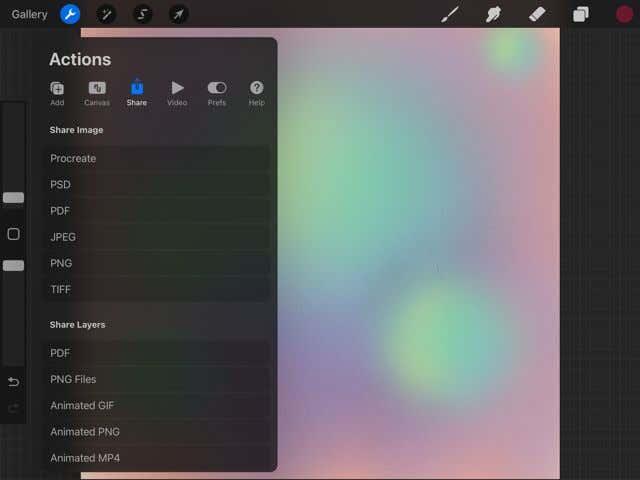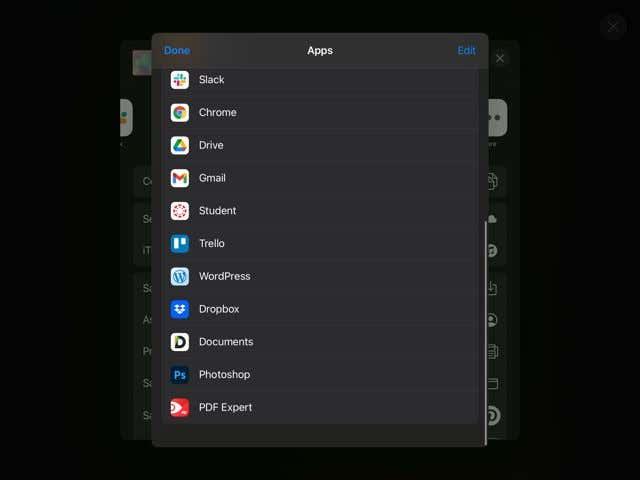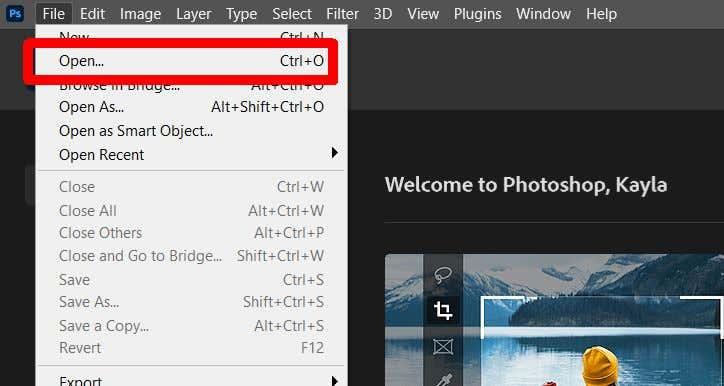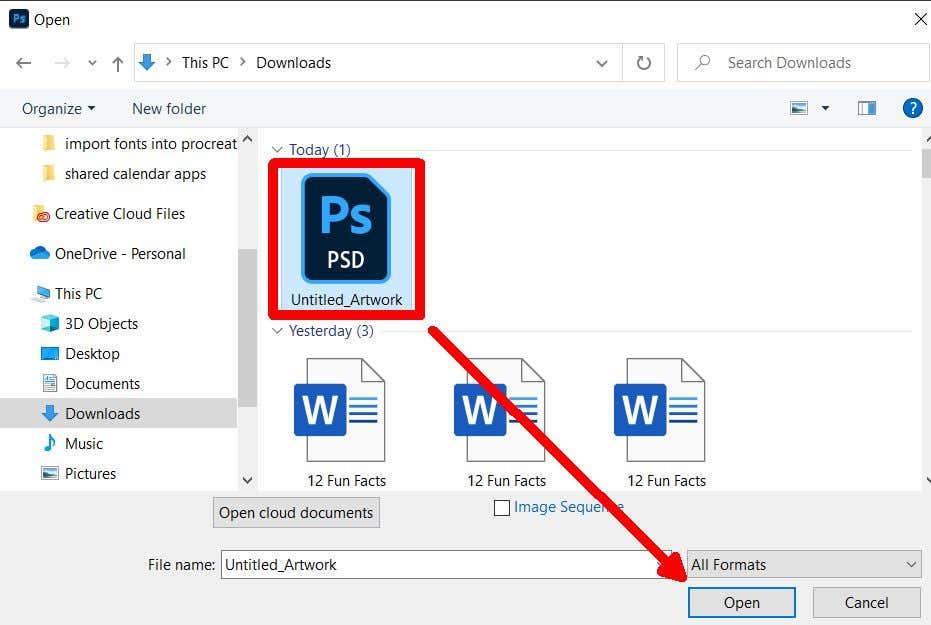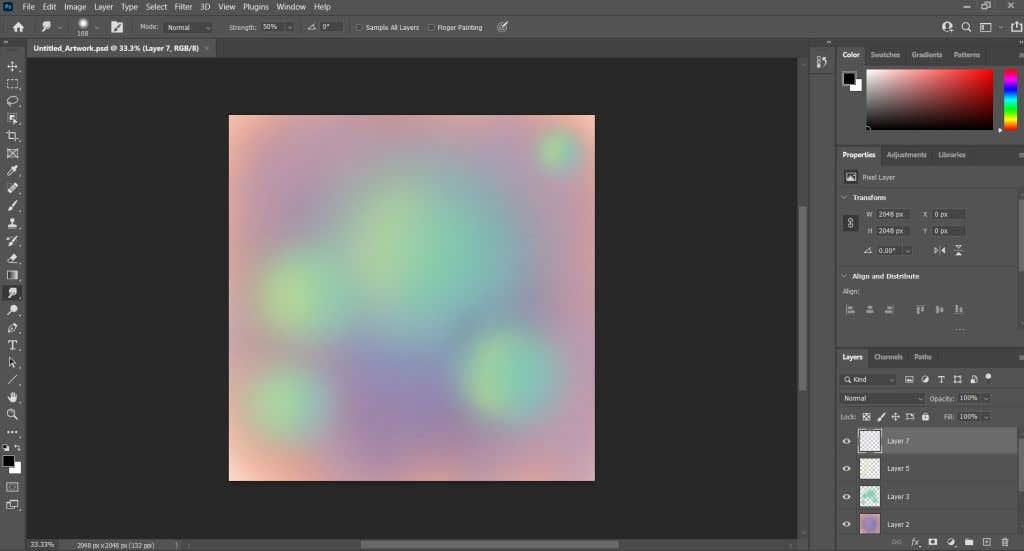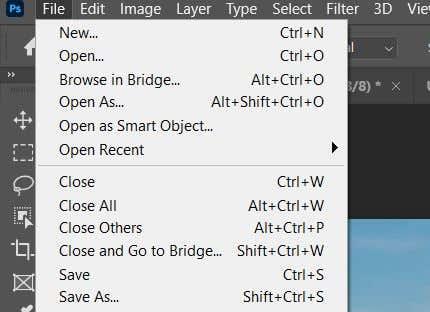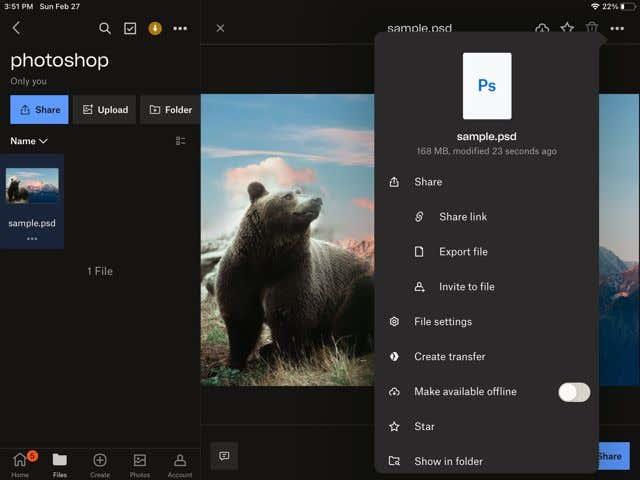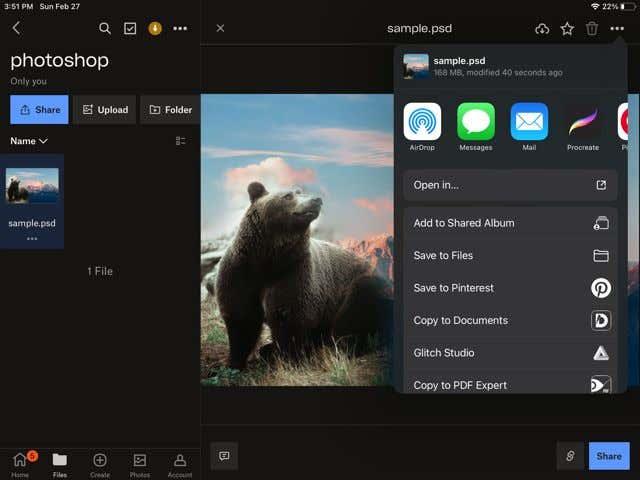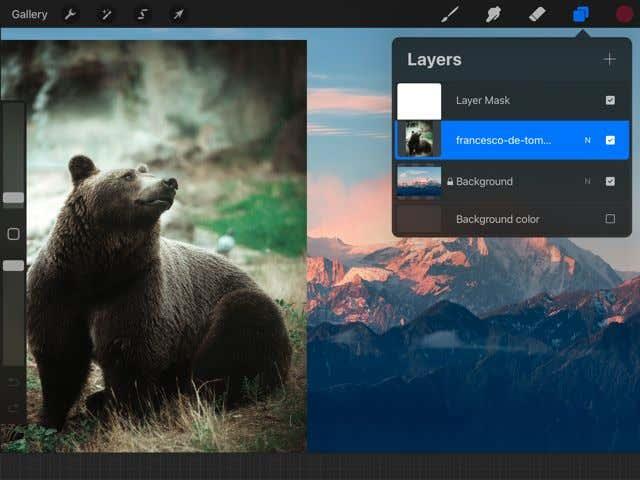Ако сте уметник који је користио Процреате за иОС за прављење дигиталних слика, цртежа или графичког дизајна, знате колико програм може бити користан, са својим низом четкица, поставкама четкица, способностима писања слова и још много тога.
Међутим, постоје неке функције које се не могу обавити само преко Процреате-а. Дакле, има смисла пренети уметност из Процреате-а у други програм, као што је Адобе Пхотосхоп , да бисте креирали управо оно што сте замислили. На овај начин можете да правите компоновање, користите Пхотосхоп четке или уређујете пикселе на више начина него што можете на Процреате-у.
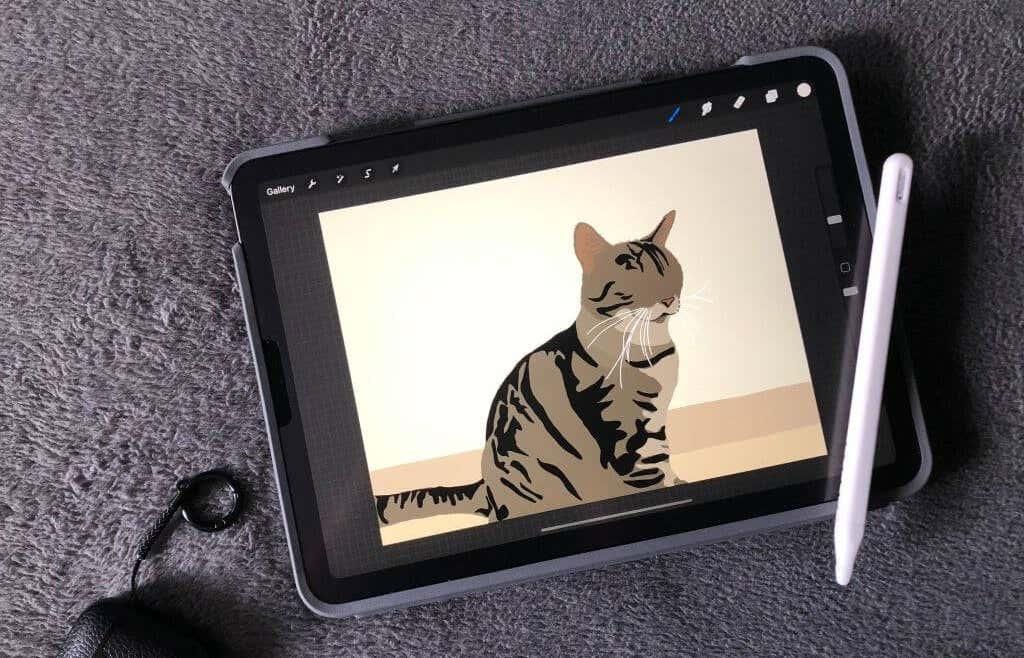
Питање је, који је најбољи начин да пренесете уметност у Процреате у Пхотосхоп? Произвођачи Процреате-а су учинили овај процес веома лаким, јер можете директно да извозите делове Процреате-а као датотеке спремне за Пхотосхоп, које функционишу много боље од коришћења типова датотека као што су ЈПЕГ или ПНГ. У овом водичу ћемо вас научити како да то урадите брзо и лако.
Како извести уметност у програму Процреате у Пхотосхоп
Да бисте ефикасно уредили све делове свог дела Процреате у Пхотосхопу, желећете да извезете свој Процреате комад као ПСД датотеку или Пхотосхоп датотеку. Ово је врло једноставно урадити у Процреате-у.
- У горњем левом углу кликните на икону француског кључа да бисте отворили мени Акција .
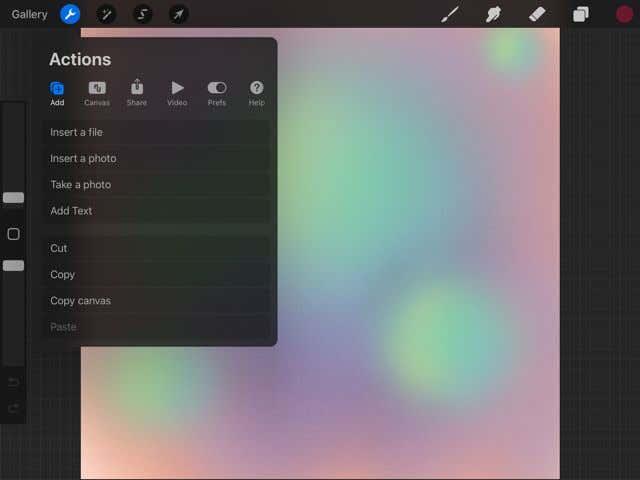
- Додирните картицу Дели .
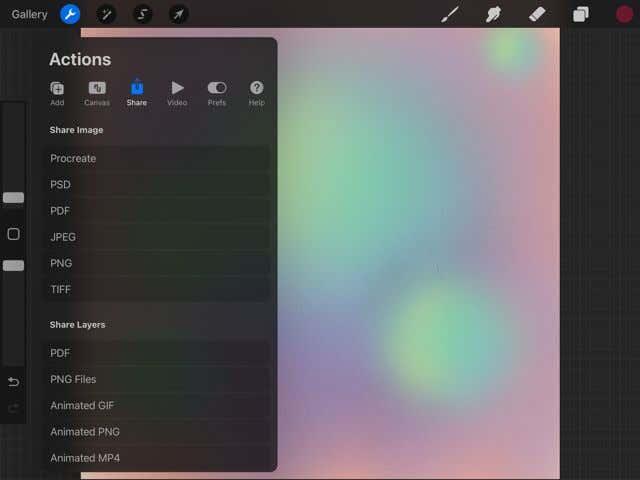
- У оквиру Дели слику додирните ПСД .
- Ваше уметничко дело ће бити извезено као овај тип датотеке.
Сада ћете морати да преузмете ову ПСД датотеку са свог иПад уређаја и у Пхотосхоп (под претпоставком да користите верзију за десктоп рачунаре. Ако не, можете само да додирнете апликацију Пхотосхоп на екрану за извоз програма Процреате да бисте тамо послали своју уметност .)
Да бисте то урадили на Мац-у, можете Аирдроп датотеку на свој рачунар.
Да бисте то урадили на Виндовс-у, мораћете да имате Дропбок на иПад-у и рачунару. Ово ће вам омогућити да делите датотеку на оба уређаја. Можете преузети Дропбок за иПад у Апп Сторе-у и на њиховој веб локацији за ПЦ.
Када преузмете, пратите ова упутства:
- Извезите своју Процреате слику у ПСД као у корацима изнад.
- На завршном екрану за извоз додирните апликацију Дропбок .
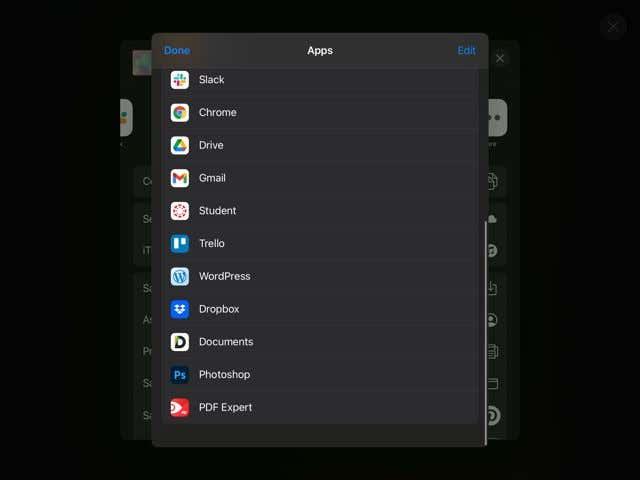
- Одаберит�� фасциклу у коју желите да сачувате, а затим додирните Сачувај .
Сада можете да одете на радну површину да приступите својој ПСД датотеци са Дропбок-а. Сачувајте га на рачунару и пратите ове кораке.
- Отворите Пхотосхоп и кликните на Датотека > Отвори .
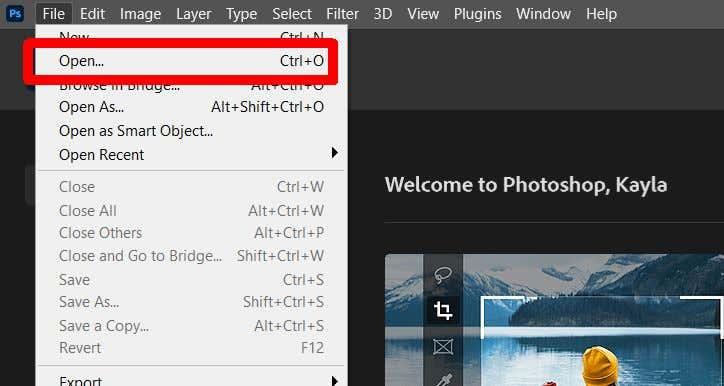
- Пронађите сачувану ПСД датотеку и кликните на Отвори .
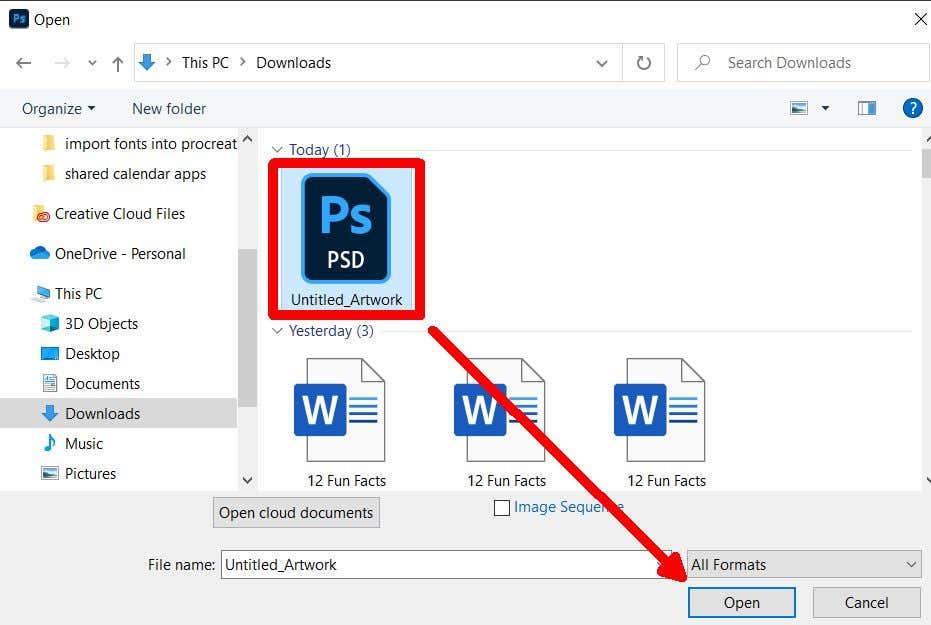
- Ваша Процреате ПСД датотека ће се отворити у Пхотосхопу и можете је уређивати одатле.
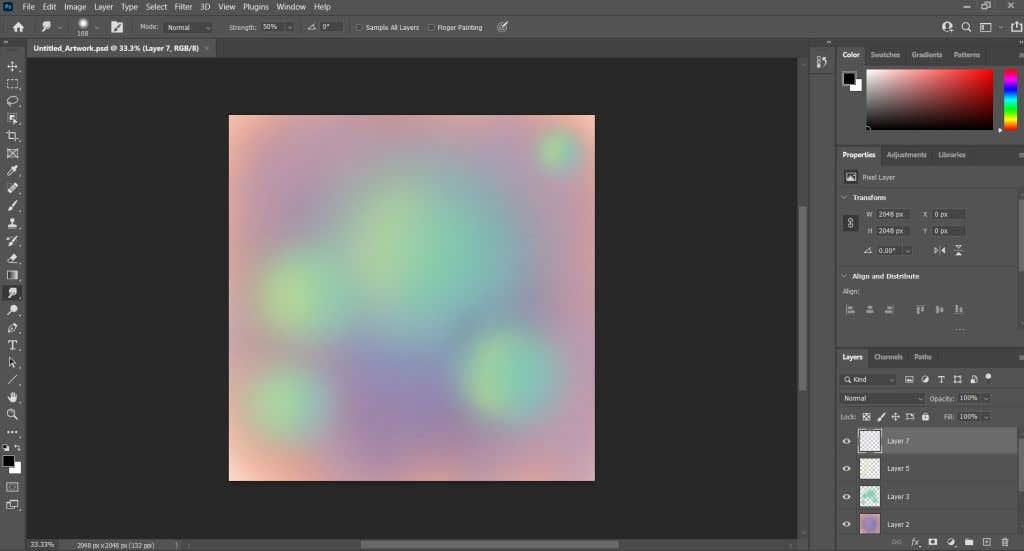
Слојеви на којима сте радили у Процреате-у ће се такође појавити у Пхотосхопу са ПСД датотеком. Ово чини ретуширање ваших Процреате слика веома лаким и може помоћи вашем току рада.
Како увести ПСД датотеку у Процреате
Поред извоза ПСД датотеке из Процреате-а, можете је и увести у програм, са нетакнутим слојевима. Можда нећете имати све исте функције као у Пхотосхопу, али и даље можете радити на пројекту на сличан начин. Ево како да унесете ПСД датотеку у Процреате.
- У Пхотосхопу, сачувајте слику на којој радите као ПСД тако што ћете отићи на Датотека > Сачувај као и променити тип датотеке у ПСД . Затим изаберите Сачувај .
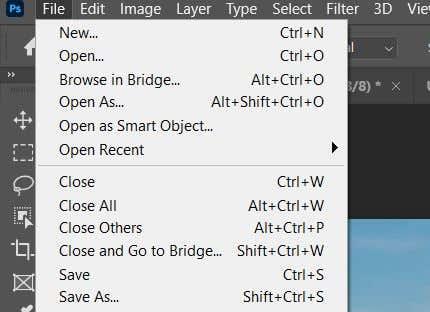
- Отворите Дропбок на рачунару и отпремите своју ПСД датотеку из Пхотосхопа.
- Сада, на свом иПад-у, отворите Дропбок. Додирните ПСД датотеку коју сте сачували и додирните три тачке у горњем десном углу.
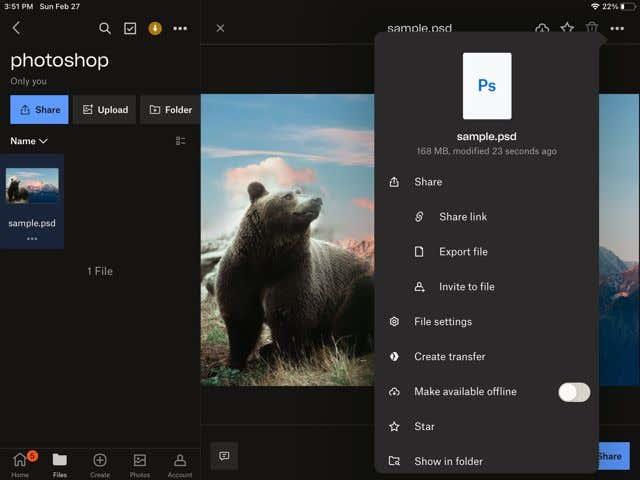
- Додирните Дели > Извези датотеку . Затим додирните икону Прокреирај .
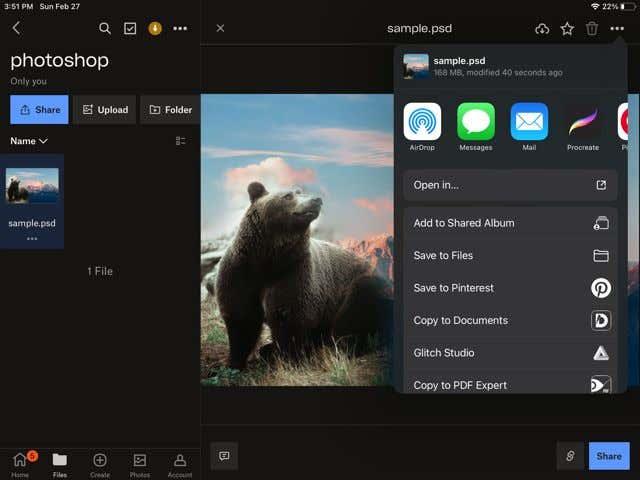
- Након што се извезе, отворите Процреате. Сачекајте да се слика увезе и моћи ћете да је додирнете у својој галерији.
- Затим ће се отворити у Процреате-у и можете користити исте слојеве као у Пхотосхопу.
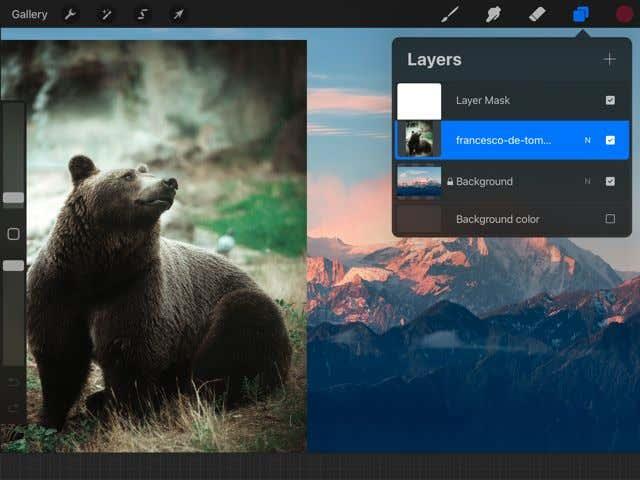
На овај начин можете да радите на Пхотосхоп пројектима попут дигиталних илустрација у покрету, што може знатно олакшати рад на већим пројектима. Такође можете да користите Процреате четке којима можда немате приступ у Пхотосхопу.
Пренесите уметност у Пхотосхоп да бисте завршили пројекте
Процреате је одлична апликација сама по себи, али коришћење Пхотосхопа и Процреате заједно може вам омогућити да креирате дигиталну уметност високог квалитета. Коришћењем могућности цртања руком у апликацији Процреате , као и индустријских стандардних функција за уређивање фотографија у Пхотосхопу, можете креирати неке заиста сјајне дигиталне цртеже и уметност. Користећи горе наведене кораке, можете се кретати кроз ову криву учења коришћења оба програма у тандему и ефикасно радити на својим комадима са самопоуздањем.